Istruzioni per l'uso ACRONIS BACKUP AND RECOVERY 10 WORKSTATION
Lastmanuals offre un servizio di condivisione, archiviazione e ricerca di manuali collegati all'uso di hardware e software: la guida per l'uso, il manuale, la guida rapida, le schede tecniche… NON DIMENTICATE: SEMPRE DI LEGGERE IL manualE PRIMA DI ACQUISTARE!
Se questo documento corrisponde alla guida per l'uso, alle istruzioni o al manuale, alle schede tecniche o agli schemi che stai cercando, scaricalo ora. Lastmanuals offre un facile e veloce accesso al manuale per l'uso ACRONIS BACKUP AND RECOVERY 10 WORKSTATION Speriamo che questo ACRONIS BACKUP AND RECOVERY 10 WORKSTATION manuale sarà utile a voi.
Lastmanuals aiuta a scaricare la guida per l'uso ACRONIS BACKUP AND RECOVERY 10 WORKSTATION.
Puoi anche scaricare i seguenti manuali collegati a questo prodotto:
Estratto del manuale: manuale d'uso ACRONIS BACKUP AND RECOVERY 10 WORKSTATION
Istruzioni dettagliate per l'uso sono nel manuale
[. . . ] Acronis® Backup & Recovery TM 10 Workstation
Manuale utente
Copyright © Acronis, Inc. , 2000-2010. Tutti i diritti riservati. "Acronis" e "Acronis Secure Zone" sono marchi registrati di Acronis, Inc. "Acronis Compute with Confidence", "Acronis Startup Recovery Manager", "Acronis Active Restore" ed il logo Acronis sono marchi di proprietà di Acronis, Inc. Linux è un marchio registrato di Linus Torvalds. [. . . ] Fare clic su OK.
6. 2. 6
Esclusioni
[Facoltativo] Impostare esclusioni per determinati tipi di file che non si desidera sottoporre a backup. Potrebbe non essere opportuno, ad esempio, memorizzare nell'archivio database, cartelle e file di sistema o nascosti assieme a file con determinate estensioni.
Per specificare i file e le cartelle da escludere:
Impostare uno dei seguenti parametri:
Escludi tutti i file e le cartelle nascosti Selezionare questa casella di controllo per saltare file e cartelle con l'attributo Nascosto. Se una cartella è nascosta, sarà escluso tutto il relativo contenuto (inclusi file non nascosti). Escludi tutti i file e le cartelle di sistema Selezionare questa casella di controllo per saltare file e cartelle con l'attributo Sistema. Se una cartella è di sistema, sarà escluso tutto il relativo contenuto (inclusi file non di sistema).
Gli attributi dei file o delle cartelle possono essere visualizzati nelle proprietà dei file o delle cartelle oppure utilizzando il comando attrib. Per ulteriori informazioni, fare riferimento alla guida e al centro di supporto in Windows.
Escludi file corrispondenti ai seguenti criteri Selezionare questa casella di controllo per saltare i file i cui nomi corrispondono a uno dei criteri (denominati filtri file) nell'elenco; utilizzare i pulsanti Aggiungi, Modifica, Rimuovi e Rimuovi tutto per creare l'elenco di filtri file. In un filtro file è possibile utilizzare uno o più caratteri jolly * e ?: L'asterisco (*) sostituisce nessuno o più caratteri in un nome file; ad esempio, il filtro file Doc*. txt restituisce sia il file Doc. txt che Document. txt Il punto interrogativo (?) sostituisce esattamente un carattere in un nome file; ad esempio, il filtro file Doc?. txt restituisce i file Doc1. txt e Docs. txt, ma non i file Doc. txt o Doc11. txt
Esempio File1. log Descrizione Esclude tutti i file denominati File1. log.
Esempi di esclusione
Criterio Per nome Per percorso Filtro (*)
C:\Finance\test. log Esclude il file denominato test. log collocato nella cartella C:\Finance *. log Esclude tutti i file con l'estensione . log. Esclude tutti i file . log con nomi che sono costituiti da cinque simboli e che cominciano con "my".
Filtro maschera my???. log (?)
6. 2. 7
Archivio
Specificare la posizione in cui verrà memorizzato l'archivio e il nome dell'archivio.
124 Copyright © Acronis, Inc. , 2000-2010
1. Scelta della destinazione
Immettere il percorso completo della destinazione nel campo Percorso o selezionare la destinazione desiderata nella struttura ad albero delle cartelle.
Per eseguire il backup di dati in un deposito centralizzato, espandere il gruppo Centralizzato e fare clic sul deposito. Per eseguire il backup di dati in un deposito personale, espandere il gruppo Personale e fare clic sul deposito. Per eseguire il backup di dati in una cartella locale nella macchina, espandere il gruppo Cartelle locali e fare clic sulla cartella richiesta. Per eseguire il backup dei dati in una condivisione di rete, espandere il gruppo Cartelle di rete, selezionare la macchina in rete richiesta e quindi fare clic sulla cartella condivisa. Se la condivisione di rete necessita di credenziali di accesso, queste verrà richieste dal programma.
Note per gli utenti di Linux: Per specificare una condivisione di rete CIFS (Common Internet File System) montata in un punto di montaggio come /mnt/share, selezionare questo punto di montaggio invece della condivisione di rete stessa.
Per eseguire il backup dei dati in un server FTP o SFTP, immettere il nome o l'indirizzo del server nel campo Percorso, come di seguito indicato: ftp://server_ftp:numero_porta o sftp://server_sftp:numero_porta Se il numero di porta non viene specificato, viene utilizzata la porta 21 per FTP e la porta 22 per SFTP. Dopo l'immissione delle credenziali di accesso, le cartelle contenute nel server diventano disponibili. Fare clic sulla cartella appropriata contenuta nel server. Al server è possibile accedere come utente anonimo, se il server consente questo tipo di accesso. A tal fine, fare clic su Utilizza accesso anonimo invece di immettere le credenziali.
Come indicato dalla specifica FTP originaria, le credenziali necessarie per l'accesso ai server FTP vengono trasferite in una rete in testo semplice. Ciò implica che il nome utente e la password possono essere intercettati da utenti malintenzionati con uno sniffer di pacchetti.
Per eseguire il backup dei dati in una periferica a nastro collegata in locale, espandere il gruppo Periferica a nastro e quindi fare clic sulla periferica richiesta. Come ausilio nella scelta della destinazione adeguata, la tabella mostra i nomi degli archivi contenuti in ogni ubicazione selezionata. Mentre viene esaminato il contenuto dell'ubicazione, gli archivi possono essere aggiunti, eliminati o modificati da un altro utente o dal programma stesso, in base a operazioni pianificate. Utilizzare il pulsante Aggiorna per aggiornare l'elenco di archivi.
2. Denominazione del nuovo archivio
Una volta selezionata la destinazione dell'archivio, il programma genera un nome per il nuovo archivio e lo mostra nel campo Nome. [. . . ] 223) con il plug-in Acronis per WinPE (p. È anche possibile avviare una macchina negli ambienti indicati precedentemente utilizzando l'avvio di rete da Acronis PXE Server o Microsoft Remote Installation Service (RIS). Questi server con i componenti di avvio caricati possono essere considerati come un tipo di supporto riavviabile. Il supporto di avvio è molto spesso utilizzato per:
ripristinare un sistema operativo che non può essere avviato accedere ed eseguire il backup dei dati non danneggiati di un sistema che ha subito un guasto implementare un sistema operativo da zero creare volumi dinamici (p. [. . . ]
DISCLAIMER PER SCARICARE LA GUIDA PER L'USO DI ACRONIS BACKUP AND RECOVERY 10 WORKSTATION Lastmanuals offre un servizio di condivisione, archiviazione e ricerca di manuali collegati all'uso di hardware e software: la guida per l'uso, il manuale, la guida rapida, le schede tecniche…

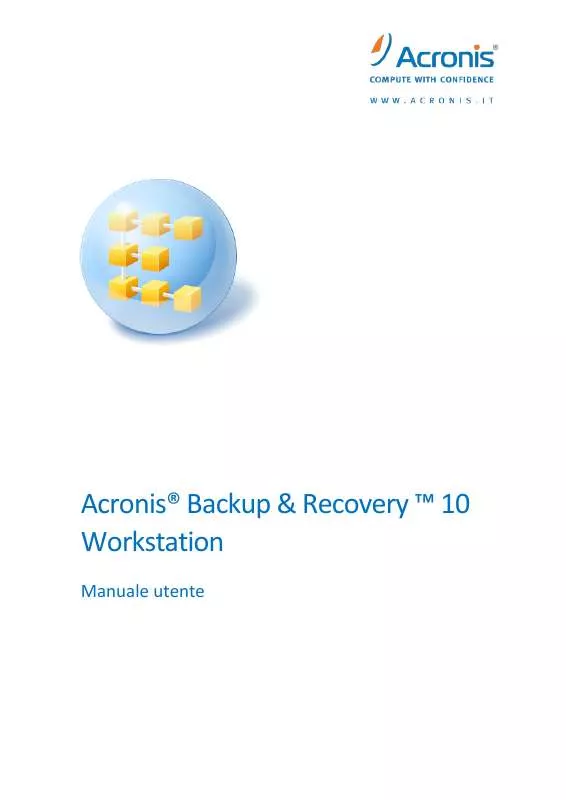
 ACRONIS BACKUP AND RECOVERY 10 WORKSTATION QUICK START GUIDE (574 ko)
ACRONIS BACKUP AND RECOVERY 10 WORKSTATION QUICK START GUIDE (574 ko)
 ACRONIS BACKUP AND RECOVERY 10 WORKSTATION RIFERIMENTO LINEA DI COMANDO (372 ko)
ACRONIS BACKUP AND RECOVERY 10 WORKSTATION RIFERIMENTO LINEA DI COMANDO (372 ko)
 ACRONIS BACKUP AND RECOVERY 10 WORKSTATION UPDATE 3 (3565 ko)
ACRONIS BACKUP AND RECOVERY 10 WORKSTATION UPDATE 3 (3565 ko)
 ACRONIS BACKUP AND RECOVERY 10 WORKSTATION INSTALLATION UPDATE 3 (533 ko)
ACRONIS BACKUP AND RECOVERY 10 WORKSTATION INSTALLATION UPDATE 3 (533 ko)
 ACRONIS BACKUP AND RECOVERY 10 WORKSTATION COMMAND LINE REFERENCE UPDATE 3 (718 ko)
ACRONIS BACKUP AND RECOVERY 10 WORKSTATION COMMAND LINE REFERENCE UPDATE 3 (718 ko)
